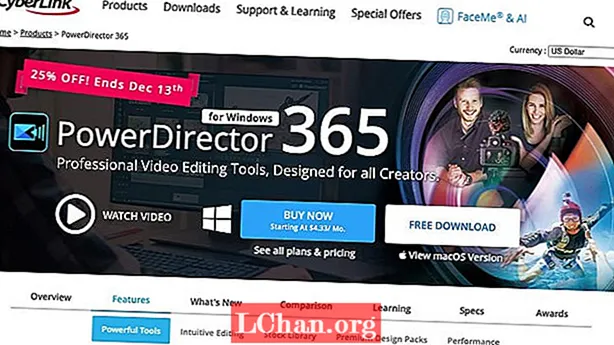Innhold
Windows 7 er en ganske god versjon av Windows, men Windows 10 har kommet med mange nye funksjoner og funksjoner som har gjort den til en favoritt blant mange mennesker. Windows 10 har hentet Start-menyen, som ble eliminert i Windows 8. Windows 10 har også introdusert sin egen personlige assistent Cortana som lett svarer på talekommandoer, kan stille påminnelser, kalenderhendelser og mange andre funksjoner som gjør opplevelsen veldig interaktiv. og brukervennlig. Derfor velger mange å oppgrader Windows 7 til Windows 10 for å benytte deg av fordelene som følger med Windows 10.
Hvordan oppgradere Windows 7 til Windows 10
For å oppdatere Windows 7 til Windows 10, kan du enten velge en fullstendig, ren installasjon som kan utslette alle filene og applikasjonene dine, eller du kan bare oppgradere til den nyere versjonen. Oppgradering til den nye versjonen er raskere og mye mindre problemfri enn å utføre hele installasjonen. Oppgradering vil også holde alle filene, applikasjonene og dataene dine på plass og vil ikke utslette dem. Det er noen trinn du må ta før du utfører Windows 7 til 10-oppgraderingen.
1. Først og fremst må du bekrefte at den nåværende versjonen av Windows 7 er fullt aktivert og fungerer. Du må kanskje sjekke om Windows 7 er aktivert. For å gjøre dette, må du klikke på Start-knappen, klikke på "Datamaskin" og deretter klikke på "Egenskaper". Vinduet som kommer opp, vil vise om Windows er aktivert eller ikke.



2. Deretter må du sikkerhetskopiere dataene og andre filer.Selv om oppgraderingen ikke sletter alle filene og dataene dine, er det bedre å være på den sikre siden. Det er derfor du bør sikkerhetskopiere filene dine, spesielt de viktige. Du kan få full sikkerhetskopi av datamaskinen din enten ved å bruke System Image Backup som er innebygd i Windows, eller du kan bruke en annen programvare som Macrium Reflect.
3. Nå må du slå av, deaktivere eller avinstallere antivirusprogramvare du har installert på PCen. Dette skyldes at antivirusprogramvaren noen ganger kan forstyrre oppdateringsprosessen, så det er bedre å deaktivere eller avinstallere den. Du kan installere den igjen etter at oppdateringen er fullført.
4. Last ned Windows 10 Update Assistant.

5. Nå må du kjøre installasjonsverktøyet som heter MediaCreationTool. Du må velge alternativet "Oppgrader denne PCen nå". Installasjonsprogrammet begynner nå å laste ned Windows 10-installasjonsfilene.

6.Når installatøren har lastet ned alle installasjonsfilene, vil det vise et vindu som ber deg om å godta vilkårene for avtalen. Når du godtar det, vises et annet vindu som har alternativet Klar til installasjon.


7. Det vil være et alternativ "Endre hva du skal beholde" som lar deg velge hva du vil beholde. Du kan enten velge å beholde alle personlige filer og apper, eller du kan velge å bare beholde de personlige filene. Det tredje alternativet er "Ingenting" som vil utslette alle dine personlige filer, apper og innstillinger. Dette alternativet ligner på ren installasjonsmetode.

8. Etter at oppdateringen er ferdig, må du konfigurere det nye Windows som inkluderer konfigurering av Microsoft-kontoen din, personverninnstillinger, konfigurering av Cortana og andre apper. PCen starter på nytt, og deretter kan du logge på Windows 10.
9. Nå må du sjekke at alle filene og appene dine fortsatt er til stede. Du må kanskje oppdatere driverne og noen andre apper, og du er god å gå.
Få Windows 10 produktnøkkel for oppgradering
Windows-produktnøkkelen er nødvendig for å aktivere Windows for å kunne benytte deg av alle funksjonene den tilbyr. Produktnøkkelen kan gå tapt eller feilplassert hvis du installerer eller oppdaterer Windows på nytt. I en slik situasjon er det nødvendig med en programvare som lett kan hente den mistede produktnøkkelen eller passordet. PassFab Product Key Recovery er en slik programvare som kan gjenopprette de feilplasserte produktnøklene på kort tid. Du må følge følgende trinn for å gjenopprette produktnøkkelen.
1. Last ned PassFab-programvare for gjenoppretting av produktnøkkel fra:
2. Nå må du installere PassFab Product Key Recovery og kjøre programmet.
3. Deretter må du åpne programmet. Det vil være en "Get Key" -knapp nederst som du må klikke. Nå vil PassFab Product Key Recovery hente de tapte produktnøklene sammen med produkt-ID, produktnavn etc.

4. Det vil være en "Generer tekst" -knappen. Du må velge dette for å laste ned et tekstdokument med produktnøklene. Tekstdokumentet lagres.

5. Åpne tekstdokumentet og kopier og lim inn produktnøkkelen i ønsket felt for å aktivere vinduene.
Sammendrag
Oppgradering til den nyere versjonen av Windows bidrar til å holde PCen og Windows oppdatert med alle de nye, tilleggsfunksjonene som følger med. Å ha en Windows 7 til 10-oppgradering er et godt valg, da det kommer med mange nye og kule funksjoner som vil gjøre brukeropplevelsen enda mer behagelig. Du kan oppgradere fra Windows 7 eller andre tidligere versjoner til Windows 10 ved å følge metodene gitt i denne artikkelen. PassFab Product Key Recovery er en utmerket programvare som lar deg enkelt gjenopprette tapte produktnøkler. Det er veldig enkelt å bruke, og du må bare følge trinnene for å hente produktnøklene dine.